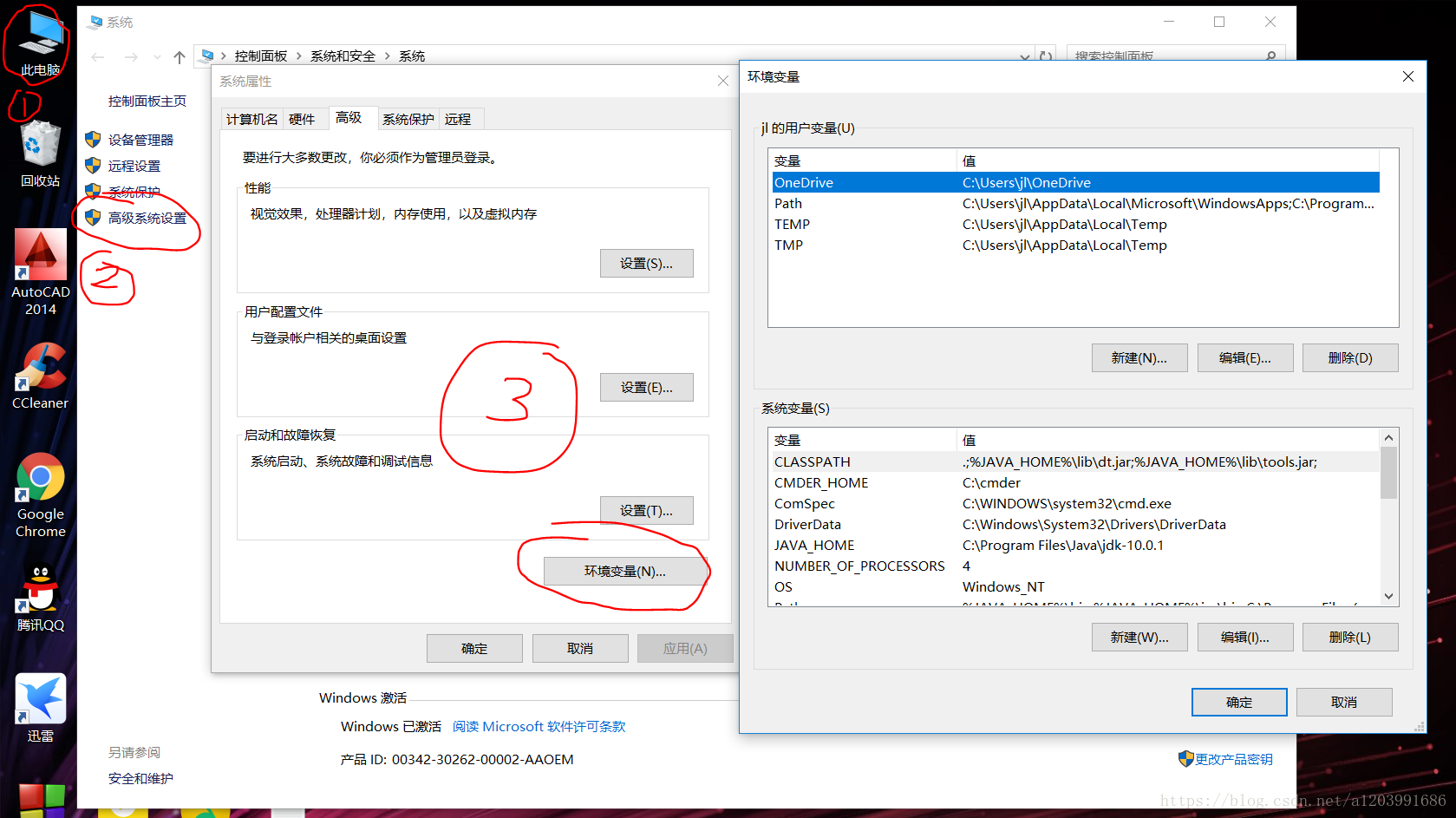Flutter是什么
Flutter是由谷歌推出的一个移动UI框架,可以让开发者快速的在Android和iOS上构建高质量的原生用户界面。
通过它来编写APP的好处在于:
- 它内置了Android的Material Design风格和iOS的Cupertino风格的UI;
- 它通过Dart语言编写,只需要编写一份代码就能在Android和iOS设备上得到同样的运行效果;
- 他有热重载功能,只需要运行APP后,代码更改一点然后点击热重载键就能快速显示出修改后的界面。
使用镜像安装
由于一些众所周知的原因,Flutter在国内访问有时候会受到限制,因此Flutter官方为国内开发者搭建了临时镜像,大家可以将下面的环境变量添加到系统中:
| |
由于我用的是macOS,因此我就只演示macOS的。
如果有Linux的用户则和macOS 的安装方式类似,甚至可以说一样;
但是对于Windows用于,需要大家桌面右键此电脑->属性->弹出页面左侧栏的高级系统设置->环境变量,在下面的系统环境变量栏中点击新建,变量名输入上面等号左边的大写内容,不要export,值输入等号右边的内容,输入一组之后再点击新建接着输入下一组。
接下来我们开始说macOS。
首先你得确定你用的是什么shell
如果你没更改过你macOS终端设置,那么你默认就是bash,但是如果你更改过,比方说我就换成了zsh,那么我觉得你应该知道在哪设置环境变量。
如果你是bash
首先打开你macOS的终端,在启动台里面可以找到,接着对bash的环境变量进行设置,输入
| |
回车,进入.bash_profile文件的编辑页面,然后按下键盘I键,进入vim的编辑模式,然后直接把上面的export环境变量赋值粘贴进去。然后按下Esc键退出vim的编辑模式,然后直接输入:wq回车保存并退出。
接着输入
| |
让刚刚配置的环境变量生效即可。

如果你是zsh
首先打开你macOS的终端,在启动台里面可以找到,接着对zsh的环境变量进行设置,输入
| |
回车,进入.zshrc文件的编辑页面,找到如图所示部分(重点在于有# export MANPATH="/Usrs/......的地方,因为我还有其它的环境变量,所以你的可能和我的不同):

在# export下面,按下键盘I键,进入vim的编辑模式,然后直接把上面的export环境变量赋值粘贴进去。
见我图中最下面标红的那地方,至于最后一行export PATH=~/development/flutter/bin:$PATH先不管。然后按下Esc键退出vim的编辑模式,然后直接输入:wq回车保存并退出。
接着输入
| |
让刚刚配置的环境变量生效即可。

下载Flutter SDK
先去Flutter的官网去下载你对应系统的Flutter SDK
- 打开官网下载页:Flutter SDK release
- 选择你的系统对应的目录,然后默认选择Stable channel下载。(*Master channel这个是直接从github获取的github上的最新版,也就是说Flutter的开发者他写了点什么改了点什么都会里面在这个版本上显示出来,所以这个版本意味着非常不稳定,可能bug很多;Dev channel是开发版,Master channel经过一定测试之后的版本会发布到Dev channel上,但是不是大量的测试,所以可能还是不太稳定;Beta channel是测试版,每月发布一次,会把上个月所释放的所有Dev channel中最稳定的版本释放到Beta channel上,但是相对来说还是有点不稳定,适合想尝鲜的开发者;State channel是标准版,当Flutter维护人员认为某个版本足够稳定之后,就会发送到这个版本上去,一般开发者最好还是使用这个版本)
解压安装包到你想要的目录
例如
| |
添加Fluuter路径到环境变量中
回顾第2项,把如下内容添加到环境变量中去
| |
运行Flutter doctor
如果是macOS/Linux,直接在终端中输入flutter doctor即可。
如果是Windows,则右键开始,选择PowerShell,然后输入flutter doctor即可。
这个命令的功能是检查你的Flutter是否正常安装。
如果正常安装的话会出现如下信息:
| |
我的电脑运行之后会出现两个错误,因为Flutter doctor会自动检查电脑中所有能运行Flutter的编辑器或者IDE,然后判断他们配没配置Flutter。我的电脑是因为没有安装Xcode以及我没有在IDEA中配置Flutter,所以我这两项出错。
其实你只要保证除了IDE之外的项目都是正常的就行了,如果有错的话直接把报错信息放到百度里面进行搜索就可以了。至于IDE项目,如果你是iOS开发者,则保证Xcode或者是AppCode啥的前面是✔️就行了的,至于你电脑上的其它例如IDEA或者vscode啥的可以不用管;如果你是Android开发者,则保证你常用的IDE如Android Studio前面是✔️就行了的,至于你电脑上的其它例如IDEA或者vscode啥的可以不用管。
总而言之,确保除了IDE之外的其它项前面是对勾,然后确定一个你常用的写代码的工具前面有对勾就行了,如果你除了IDE之外的其它项有问题,就把错误信息直接百度;如果是你常用的IDE前面没对勾,那就百度你常用的IDE+Flutter来参考别人的配置教程。
由于我没有用过xcode所以就不讲xcode如何配置Flutter了,就分别讲如何在AndroidStudio和vscode配置Flutter。
Android Studio配置Flutter
打开你Android Studio的
设置/首选项/Preferences,然后选择Plugins,在Marketplace里面搜索Flutter:
接着点击
INSTALL安装就行了,并且安装Flutter插件会自动顺带安装Dart插件,如果没有安装Dart插件,你就一样的搜索Dart然后安装即可;安装完成并重启Android Studio之后,仍然打开
设置/首选项/Preferences,选择Languages & Frameworks->Flutter,在最上面的SDK中的Flutter SDK path选择你第三步Flutter SDK解压缩的路径,不出意外的话下面Version会自动显示你Flutter SDK的版本,并且Languages & Frameworks->Dart里面的Dart SDK path也会自动出现。
接着和之前一样运行
flutter doctor,看看Android Studio前面有没有✔️,正常情况下是会有的。
vscode 配置Flutter
在vscode拓展里面搜索Flutter和Dart,安装;

接着和之前一样运行
flutter doctor,看看vscode前面有没有✔️,正常情况下是会有的。